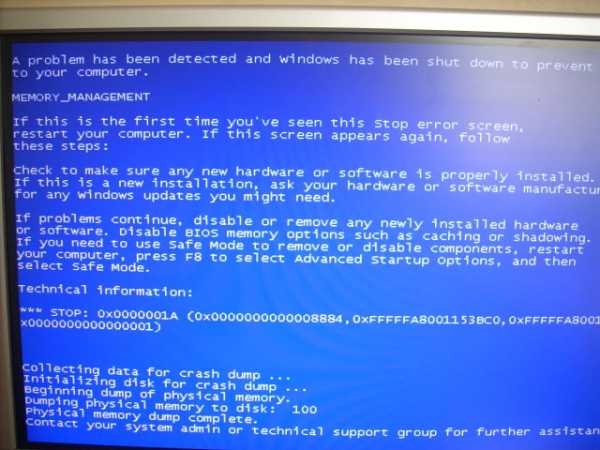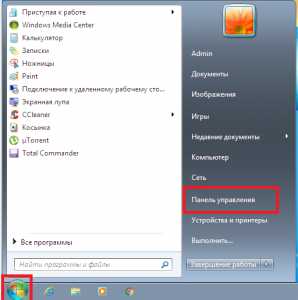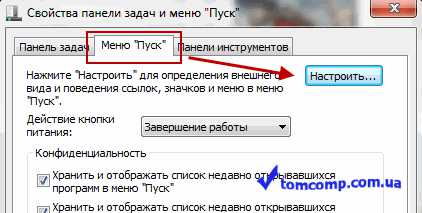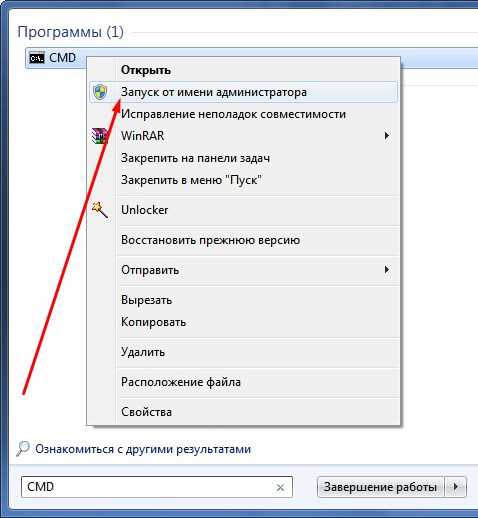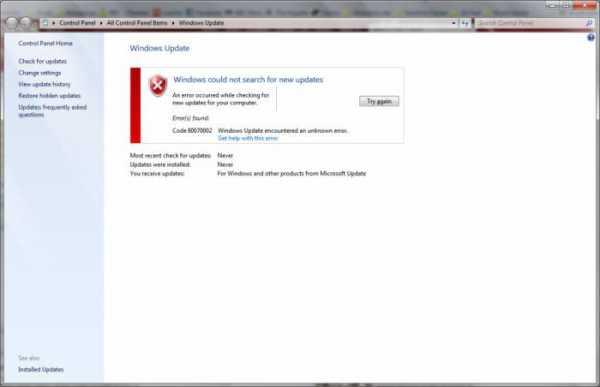Ошибка при запуске приложения 0xc000007b windows 7 как исправить
Как избавиться от ошибки с кодом 0xc000007b в Виндовс 7 и 10
Существует ряд системных проблем, которые проявляются на компьютерах с операционной системой windows 7 и 10 в самых разных ситуациях. Одна из них имеет код ошибки 0xc000007b.
Прежде чем приступить к процедуре исправления подобной ситуации, крайне важно знать первопричины ее появления, так как от них будет зависеть и эффективный способ решения возникшей проблемы.
Итак, ошибка, имеющая обозначение 0xc000007b, может встретиться в таких ситуациях:
- Проявиться при запуске игры или какого-то конкретного приложения;
- Неожиданно обнаружить себя при обычной работе операционки Виндовс.
Естественно, в зависимости от ситуации, методика лечения может отличаться, так как причиной проявления этой неприятности бывают совершенно разные процессы.
Легче всего исправить ситуацию с запуском какого-то конкретного приложения (игрового или обычного), при котором возникает сообщение с кодом 0xc000007b
Исправить ошибку 0xc000007b при запуске приложений или игр
Если на windows 7 или 10 возникает сия ситуация при запуске какой-то одной конкретной игры, то, как показывает практика, чаще всего проблема связана с неправильной инсталляцией пакета динамических библиотек, известных под названием DirectX.
Как решить проблему:
- Прежде всего, необходимо совершить выход в интернет и скачать актуальную версию установочного пакета этих библиотек.
- Дальше – инициировать перезапуск системы, нажать кнопку «F8» и запустить операционку в безопасном режиме.
- Следующий шаг – удаление некоторых компонентов в ручном режиме. Для этого необходимо зайти в папку C:\windows\System32 или в C:\windows\SysWOW64 ( для 32 или 64 разрядной версии соответственно).
- Найти все файлы, расположенные между d3dx9_24.dll и d3dx9_43.dll.
- Выделить их, включая и два выше описанных. Осуществить удаление компонентов.
После этого – инициировать очередную инсталляцию нужного пакета динамических библиотек, заранее скаченного на жесткий диск ПК.
Если же неприятность возникает при попытке включения какого-либо другого приложения, то причиной не обязательно могут быть файлы DirectX. Поэтому, рекомендуется осуществить целый комплекс мероприятий.
Естественно, изначально повторить обновление DirectX. Если это не помогло – проверить актуальность версии используемого видеодрайвера. Если надо – обновить его в ручном режиме. Как это сделать:
- Перейти в диспетчер устройств. В windows 7: ПУСК-Компьютер-Свойства системы-Диспетчер устройств. В windows 10 все аналогично.
- Выбрать нужное оборудование. С помощью правой кнопки перейти в его настройки.
- Нажать на кнопку обновления драйверов. Подождать завершения процедуры. Перезагрузиться.
Следующий вариант возникновения проблемы – проблемы с двумя важными программами:
- Net Framework.
- Microsoft Visual C++ Redistributable
Решается ситуация также довольно просто. Скачивается инсталляционный пакет. Инициируется процедура установки.

Еще одним способом решения поставленной задачи может стать банальная системная проверочная процедура:
- Нажать на «Пуск».
- Перейти в строку «Выполнить».
- Ввести фразу «sfc /scannow».
Дальше система windows 10 или 7 начинает работать самостоятельно, ищет системные повреждения и, в случае их обнаружения, занимается автоматическим исправлением.
В вышеописанных вариантах решить проблему достаточно просто – необходимо всего-лишь действовать последовательно и методично. Но что делать, если ошибка 0xc000007b препятствует полноценному включению операционной системы?
Устранить ошибку при запуске ОС
К сожалению, но подобное сообщение способно прервать и, казалось бы, обычный запуск операционной системы. В таком случае необходимо зайти в ОС в безопасном режиме и постараться исправить ситуацию вышеописанными методами. Если они не помогли, остаются следующие варианты:
- Выполнить откат системы до работоспособного состояния, если неприятность стала проявляться после какого-либо действия со стороны пользователя. Естественно, нужно иметь точки восстановления и постараться в дальнейшем не совершать действий, приводящих к конфликту.
- Выполнить переустановку ОС, если ошибка с кодом 0xc000007b проявляется сразу после подобной процедуры. Возможно, во время инсталляционного процесса произошел сбой, используемый пакет поврежден, или не исправлен используемый в работе внешний накопитель (диск или флэшка). То есть, пакеты следует загружать только из проверенных источников, а в качестве внешних накопителей использовать только гарантированно рабочие флэшки и диски.
windows-azbuka.ru
Ошибка 0xc000007b при запуске - как исправить?
Сегодня практически в каждой семье есть компьютер или ноутбук, а у некоторых и не в единственном экземпляре. Всё большее количество людей познают тонкости работы этой техники.

Пожалуй, 90% персональных компьютеров работает под управлением операционной системы семейства windows. Многие считают, что это наиболее удобная и дружелюбная операционка, а кто-то просто даже и не знает о том, что есть альтернативы. Среди профессиональных системных администраторов считается, что windows – это довольно проблемная система, которая при любой удобной возможности выдаёт какие-либо ошибки. Давайте познакомимся с основными ошибками windows. А именно нас интересует ошибка 0xc000007b.
Ошибки windows
Как уже говорилось выше, в операционной системе windows существует огромное количество кодов, характеризующих различные ошибки, которые возникают в процессе работы системы. Для того чтобы понять, какой код что означает, придется прибегнуть к помощи всемирной паутины. Дело в том, что кодов очень много, и запомнить их все крайне тяжело, а для не профессионалов практически невозможно. Одной из таких ошибок является ошибка при запуске 0xc000007b.
Что значит эта ошибка
Одной из самых распространённых является ошибка 0xc000007b. Её появление возможно на операционных система windows 7 и windows 8. Сама по себе она не представляет никакой опасности и угрозы. Дело в том, что эта ошибка появляется при запуске некоторых приложений, и после неё программа сразу же закрывается. Поэтому всё, что мы можем увидеть на экране – это текст «Ошибка при запуске приложения 0xc000007b». Как уже было сказано ранее, опасности она не представляет, а вот хлопот с её устранением может быть довольно много.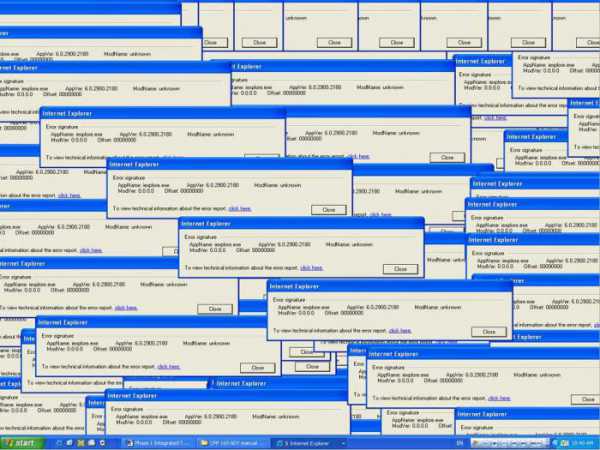
Для начала, давайте разберемся, в каких случаях появляется эта ошибка.
Когда возникает эта проблема
Как правило, данная проблема возникает при запуске какого-либо приложения .exe.
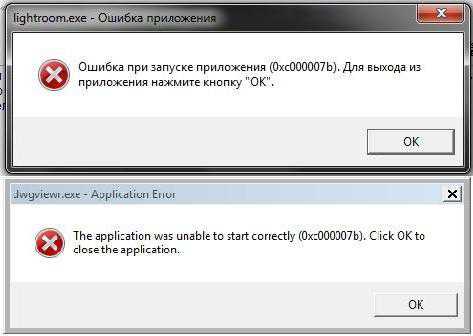
Для появления ошибки 0xc000007b может быть несколько причин:
- Ошибки в реестре системы.
- Заражение вирусами (довольно часто встречается).
- Некорректная установка приложения. Например, неправильно установленны драйверы оборудования, нерабочая версия программы.
- Версия windows устарела.
Как происходит процесс возникновения ошибки
В момент запуска приложения - неважно, игра это или программа - исполнительный файл обращается к большому количеству системных объектов и к собственным файлам и библиотекам. В случае если какой-то элемент начинает работать неправильно, а, соответственно, не может выполнить те процессы, которые необходимы запущенному приложению, появляется ошибка приложения 0xc000007b. Казалось бы, причина понятна, но остается понять, какой файл именно неисправен – системный или файл, относящийся к запускаемому приложению. Именно поэтому существует несколько способов, как исправить ошибку 0xc000007b.
Как понять, в чем именно проблема
Для того чтобы определить причину появления этой ошибки, необходимо поэтапно попробовать все варианты. И только после того как причина будет установлена, приступать к решению непосредственно самой проблемы.
Для начала следует определить, возникает ли ошибка 0xc000007b только при запуске конкретного приложения, или её появление случается и при старте иных программ. Для этого попробуйте запускать различные приложения, которые установлены на вашем компьютере. Если ошибка повторяется только на запуске конкретной программы, значит проблема в какой-либо библиотеке этого приложения. В случае если данная проблема возникает при запуске некоторых других программ, значит ошибка в каком то из системных файлов. Это может быть какая-то библиотека или конфигурационный элемент windows. В таком случае решение этой проблемы - это восстановление системных файлов. Подробнее про этот способ будет расписано ниже.
Также не исключен вариант, что ошибка 0xc000007b находится в драйвере какого-нибудь устройства. Чаще всего она встречается в драйверах на видеокарту. Для того чтобы это проверить, обратите внимание, при запуске каких приложений появляется это ошибка. Если это происходит в основном при старте различных игр, то, скорее всего, дело именно в драйверах видеокарты.
Бывает такое, что ошибка появляется сразу же после загрузки windows. Это говорит о том, что неполадки возникли именно в каких-то системных и загрузочных файлах. Для решения этой проблемы необходимо прибегнуть к средствам восстановления системы.
Давайте попробуем разобраться, как исправить ошибку 0xc000007b.
Если ошибка появляется при запуске конкретного приложения
В тех случая, когда появление ошибки связано со стартом какой-либо программы, необходимо понять, возникла эта ошибка сразу после установки или появилась через некоторое время. Если приложение, которое не запускается, было только что установлено, и при первом запуске появилось сообщение о возникновении этой проблемы, то тут может быть две причины: либо вами был установлен битый дистрибутив, либо приложение несовместимо с вашей операционной системой. В первом случае необходимо попробовать установить эту же программу на какой-нибудь другой компьютер или найти иной установщик и скачать его, после чего попробовать инсталлировать.
Если проблема не решилась, значит, скорей всего ПО несовместимо с системой. В таком случае также появляется ошибка 0xc000007b. windows 8 и windows 7 могут быть 32- и 64-разрядными, поэтому если установить 64-битное приложение на 32-разрядную систему, то вполне возможно появление это ошибки. Для ее устранения необходимо найти дистрибутив программы, который совместим с вашей ОС.
Чтобы узнать разрядность вашей «операционки», необходимо щелкнуть правой кнопкой по ярлыку «Мой компьютер» и выбрать пункт «Свойства».
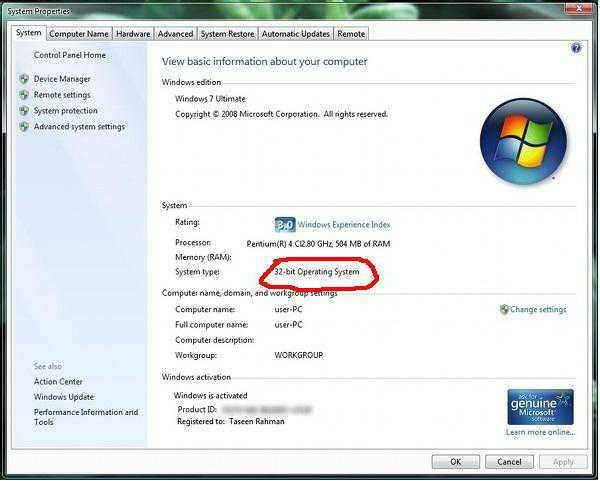
Если приложение раньше работало, а потом перестало
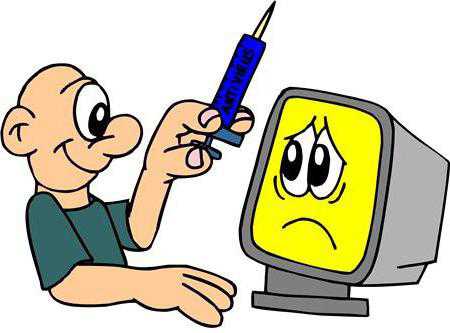
В таком случае, предположительно, дело заключается в заражении вирусами. Не исключено, что вредоносная программа повредила и нарушила целостность какой-нибудь библиотеки, что привело к неработоспособности приложения целиком. В первую очередь необходимо просканировать весь компьютер на наличие вирусов, желательно, чтобы на антивирусном программном обеспечении были установлены свежие базы сигнатур.
Также не исключено, что файл мог повредиться в результате системного сбоя, тогда лучшим средством решения этой проблемы будет полная переустановка или восстановление приложения с использованием исходного дистрибутива.
Проблема в драйвере видеокарты
Если имеются подозрения на то, что всему причиной является неработоспособность драйвера видеокарты, то необходимо сделать следующее. Для начала зайти на сайт производителя вашей карты и скачать свежие драйвера для вашей модели, после чего установить их на компьютер. Затем будет необходимо выполнить перезагрузку системы и снова попробовать запустить приложение.
Также рекомендуется обновить программный комплекс DirectX, который предназначен для решения различных задач windows. Возникновение ошибки 0xc000007b возможно именно вследствие использования неактуальной версии данной библиотеки. Для того чтобы обновить DirectX, необходимо скачать последнюю версию на официальном сайте разработчика.
Ошибка 0xc000007b. Как устранить средствами операционной системы
Если ошибка возникает сразу после загрузки операционной системы, значит проблема образовалась в каком-либо системной файле или библиотеке.

Первое, что необходимо попробовать для устранения этой неполадки – это загрузка windows с последней удачной конфигурацией. Для этого необходимо перезагрузить ваш компьютер, и в момент включения (перед загрузкой операционной системы) многократно и часто нажимать клавишу F8. На мониторе появится меню, в котором необходимо выбрать пункт «Загрузка последней удачной конфигурации». После этого windows должна загрузиться безо всяких проблем и ошибок.
Однако, если это не помогло, то необходимо сделать следующее.
Таким же образом, как и в предыдущем способе, вызываем загрузочное меню, только на этот раз выбираем параметр «Безопасный режим». Далее система будет загружаться несколько необычно. Когда перед вами появится рабочий стол, необходимо нажать «Пуск» - «Выполнить». Далее в строку ввести следующую команду: sfc /scannow. Этот процесс просканирует всю систему на наличие ошибок, и если таковые имеются, моментально их исправит.
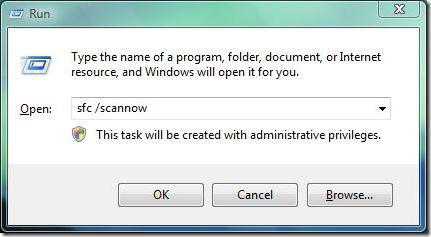
По завершении выполнения этой команды можно перезагрузить компьютер и загрузиться в обычном режиме. Ошибки больше быть не должно.
Вот основные причины возникновения ошибки 0xc000007b и методы её устранения. Если после выполнения всех способов, приведенных выше, проблема всё же остается, то можно попробовать выполнить восстановление системы. Однако такой способ возможет только при условии того, что у вас в системе включена соответствующая служба, и регулярно создаются точки восстановления.
Ну и на самый крайний случай, если уже ничего не помогает, необходимо переустановить операционную систему windows.
fb.ru
[Решено] Ошибка при запуске приложения 0xc000007b - 10 способов исправить ошибку 0xc000007b
Добрый день всем читателям pcpro100.info! Сегодня я разберу для вас одну проблему, которая уже навязла в зубах у геймеров и активных пользователей компьютера. У нее есть даже крутое кодовое название – ошибка 0xc000007b, почти как кличка суперагента. Возникает ошибка при запуске приложения.
Дальше я расскажу о 8 основных и паре дополнительных способов исправить ситуацию. Поделитесь в комментариях, какой из них помог вам.
1. Что такое ошибка 0xc000007b и почему она появляется?
Каждая ошибка при запуске 0xc000007b – это белый флаг операционной системы, которая не смогла по какой-то причине обеспечить все необходимые условия для запуска программы.

Так выглядит сообщение об ошибке 0xc000007b
Причины появления ошибки могут быть разные:
- не найден нужный файл;
- файл есть, но его содержимое изменено и не соответствует ожидаемому;
- доступ к файлу невозможен из-за влияния вирусов;
- настройки программных компонентов сбились и т.д.
Но даже если точно определить причину не получается, описанные ниже действия помогают в 99% случаев. И вопрос 0xc000007b при запуске игры как исправить больше не будет вас мучить.
2. Ошибка при запуске приложения 0xc000007b или при запуске игры
Ошибка 0xc000007b при запуске игры с точки зрения системы ничем не отличается от ошибки при старте любого приложения. Реакция ОС проста и логична: раз что-то пошло не так, надо сообщить пользователю, пусть он разбирается. Но чтобы докопаться до причины, нужно рыться в системных журналах windows, смотреть, какие записи оставило проблемное приложение… или же можно просто устранить ошибку.
3. Как устранить ошибку 0xc000007b - 10 способов
Если знать, как исправить ошибку 0xc000007b своими силами, вам не придется обращаться к компьютерному мастеру. Во-первых, сэкономите время, а во-вторых – деньги. Итак, раз причина - в отсутствии/повреждении файлов или неверных настройках, значит, их надо восстановить. Пройдемся по возможным способам сделать это.
3.1. Обновление драйверов от видеокарты
Пожалуй, самое популярное решение – обновить драйвер для видеокарты. В старых версиях отсутствуют файлы, которые есть в последующих выпусках, в них реализовано меньше графических функций. В то же время дополнения к драйверам часто выходят одновременно с появлением в магазинах очередной популярной игры. Если программа запросит как раз такой «новый» файл, операционная система не сможет его найти – и вот, пожалуйста, свеженькая ошибка при запуске приложения 0xc000007b Mafia 3 тут как тут.
Так что в первую очередь обновите драйвера. Взять их можно на официальном сайте производителя видеокарты – чаще всего это NVidia GeForce или AMD Radeon. Обновления драйверов показываются в стандартном Центре обновления windows, поэтому можете сначала заглянуть туда (меню Пуск – Все программы – Центр обновления).
3.2. Запуск программы или игры с правами администратора
А этот способ претендует на звание самого простого. Бывает, что программе просто не хватает прав для запуска, и тогда вылетает ошибка при запуске приложения 0xc000007b. Раз не хватает – выдадим:
- кликните по ярлыку программы правой кнопкой;
- выберите из появившегося меню пункт «Запуск от имени администратора»;
- если сработает контроль учетных записей и запросит подтверждение – согласитесь с запуском.
Чтобы не повторять эти действия каждый раз, можно прописать соответствующие указания в свойствах ярлыка.
- Кликните правой кнопкой по ярлыку, но на этот раз выберите «Свойства».
- Кнопкой «Дополнительно» откройте вспомогательное окно. В нем будет пункт о запуске от имени администратора.
- Отметьте его галочкой и нажмите «Ок» для принятия изменений, аналогично нажмите «Ок» в окне свойств. Теперь ярлык будет запускать программу с правами администратора.
Аналогичная галочка есть на вкладке «Совместимость» - можно установить ее там.
3.3. Обновление или переустановка DirectX и Microsoft Net Framework
Неприятности с запуском программ могут быть связаны с некорректной работой DirectX или системы .NET. Скачайте свежую версию с сайта Microsoft или же воспользуйтесь Центром обновления – установка последних дополнений может исправить ситуацию. Для переустановки с нуля предварительно откройте Панель управления – Установка и удаление программ. Найдите их в списке и удалите, затем поставьте начисто.
3.4. Проверка системы на ошибки
Ошибка с кодом 0xc000007b может возникать из-за проблем с системными файлами. В таком случае рекомендую проверить систему при помощи встроенной утилиты SFC.
- Запустите командную строку от имени администратора. Для этого в строке поиска меню Пуск введите CMD, затем кликните правой кнопкой по найденному приложению «Командная строка» и выберите запуск от имени администратора.
- Введите sfc /scannow и нажмите Enter. Утилита автоматически просканирует системные файлы и исправит обнаруженные ошибки. Обратите внимание, что на это потребуется какое-то время.
3.5. Откат в системе прошлой версии драйверов и программ
Если раньше ошибки не было, а затем она появилась – можно попробовать откатить систему в «старые добрые времена». Для этого у windows есть функционал под говорящим названием «Восстановление системы». Найти его можно в меню Пуск - Все программы - Стандартные - Служебные.
Откроется окно утилиты. Для перехода к выбору точки восстановления нужно нажать Далее.
Из показанного списка надо выбрать запись с желаемой датой, лучше с такой, когда ошибка точно не появлялась, и затем нажать Далее.
Внимание! При восстановлении программы, установленные после указанной даты, удалятся. Аналогичным образом удаленные приложения вернутся на компьютер.
Остается согласиться с предложением системы и дождаться завершения операции. Иногда приходится перебрать несколько точек восстановления, прежде чем ошибка исчезает. Обратите внимание, что для этого метода нужно наличие минимум 1 точки восстановления.
3.6. Проверка на вирусы
Еще одна причина, по которой возникает ошибка – наличие в системе вирусов. Так что рекомендую провести полную проверку системы и устранить зловредов. Кстати, почитайте рейтинг лучших антивирусов 2016 года и обновленный рейтинг антивирусов 2017 года.
В антивирусе Касперского (KIS 2016) это делается так:
- Щелкните по значку антивируса в системном трее.
- В открывшемся окне выберите пункт «Проверка».
- Укажите тип проверки. Рекомендую начать с быстрой – она требует существенно меньше времени, при этом анализируются самые критичные места системы. Если не помогло, тогда уже запускать полное сканирование.
- Для старта проверки нажмите «Запустить проверку». Дождитесь окончания процесса и попробуйте запустить программу, которая вызывала ошибку. Если проблема повторяется – переходите к другим вариантам.
Если же вы хотите максимальной уверенности, что это не проделки вируса, я рекомендую проверить систему переносными утилитами вроде DrWeb CureIt или с помощью антивирусного live-cd. Последний вариант работает, даже если возникает ошибка при запуске приложения 0xc000007b windows 10.
3.7. Очистка и оптимизация системы (CCleaner)
ОС windows так устроена, что в ней важную роль играет системный реестр. В нем хранятся различные внутренние настройки и настройки программ, в частности, записи о расположении файлов. Неверные записи в реестре могут появиться, например, при некорректном удалении программы. И тогда пользователь может столкнуться с ошибкой 0xc000007b. Вручную проверить весь реестр невозможно, поскольку в нем хранится огромное количество параметров. Зато есть программы, которые это делают.
Одной из лучших в этой области является CCleaner. Это приложение не только проверяет реестр, но и чистит «мусорные» файлы и оптимизирует систему. Проведите очистку и попробуйте запустить приложение снова.
Важно! Даже CCleaner может ошибаться. Перед запуском очистки лучше сделать точку восстановления системы.
3.8. Обновление Visual C++ для Visual Studio 2012
Работа приложений зависит не только от них самих, но и от установленных в системе компонентов Visual C++ для Visual Studio 2012. Причем их связь с ошибкой 0xc000007b признают даже сотрудники Microsoft. Попробуйте обновить данные компоненты по этой ссылке.
3.9. Еще 2 способа устранить ошибку 0xc000007b
Некоторые «специалисты» рекомендуют отключить на время антивирусную программу. На мой взгляд, это крайняя мера, ведь при отключении антивируса защита вашего компьютера заметно снижается. Я бы не рекомендовал так делать без предварительного сканирования на вирусы самой программы/игры.
И тут мы плавно переходим еще к одной потенциальной причине ошибки. Эта причина – взломанный софт, в частности игры. Пираты не всегда могут грамотно обойти встроенные разработчиком защиты. Как следствие, взломанная игра может глючить. Так что возможно все, что вам нужно – это установить лицензионную копию игры. То же самое относится и к windows, кстати: если использовать «кривой» активатор, можно запросто получить такую ошибку. А еще проблемы могут быть из-за установки ОС с так называемых сборок. Авторы сборок меняют системные параметры на свой вкус, а также удаляют из них отдельные файлы. В такой ситуации имеет смысл попробовать переустановить операционную систему с официального образа.
Но даже лицензионные программы иногда отказываются запускаться с тем же самым сообщением. Хороший пример – ошибка при запуске приложения 0xc000007b Мафия 3. Грешат этим распространяемые через Steam продукты. Чтобы исправить ситуацию, попробуйте удалить игру и заново переустановить ее средствами Steam’а – система при этом проверит правильность установки.
Теперь вы знаете добрый десяток способов, как устранить ошибку 0xc000007b при запуске программы или игры. Остались вопросы? Задавайте их в комментариях!
Социальные кнопки:
pcpro100.info
Ошибка при запуске приложения 0xc000007b — как исправить?
Если при запуске игры или программы у вас всплывает окно с ошибкой 0xc000007b, значит, какие-то системные файлы повреждены. Не стоит пугаться, все можно исправить, в том числе и важные приложения. Ошибка при запуске приложения 0xc000007b windows 7 больше не будет вас беспокоить.

Причины появления ошибки 0xc000007b
Как уже было сказано выше, ошибка возникает при повреждении каких-либо файлов. Проблема появляется в таких случаях:
- Неполадки с драйверами видеокарты;
- Была прервана установка обновлений;
- Неправильная установка ОС;
- Удаление важных компонентов приложений;
- Появление вируса.
Это не весь список, ведь даже неправильное выключение компьютера могло создать такую ошибку. Особенно часто ошибка 0xc000007b возникает при запуске игры, но решение есть, и мы сейчас рассмотрим из них самые эффективные.
Как исправить ошибку 0xc000007b?
Перед тем, как начать что-то делать, проверьте, возникает ли данная ошибка только при запуске какой-то одной программы. Если да, то просто переустановите ее. Проблема должна пропасть.
Если неполадка в нескольких приложениях, то следует выполнить дальнейшие действия.
Обновление драйверов
Лучше начать именно с него, потому что если проблема в обновлении (особенно если они от компании Nvidia), то она сразу же решится. Посетите официальный сайт компании вашей видеокарты. К примеру, https://www.nvidia.ru/page/home.html. Перейдите в раздел «Драйверы», а затем – «Загрузить драйверы».
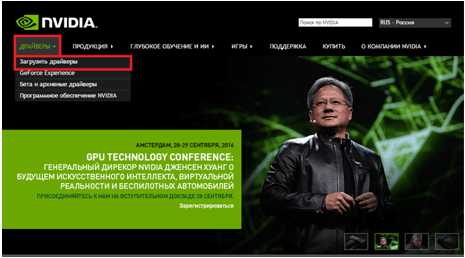
У вас будет два варианта: ввести данные самому и найти нужный драйвер или же система сама определит драйвера для ваших компонентов. Выбирайте любой.
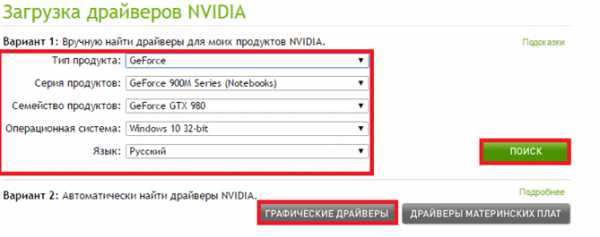
Затем скачайте и установите драйвера. Обязательно перезагрузите компьютер. Если после этого неполадка не исчезла, то переходим к следующему варианту.
В случае, если у вас другая видеокарта, например AMD, то посетите официальный сайт и найдите последнюю подходящую версию драйвера.
Скачать DirectX
Обновите данный продукт только на официальном сайте Microsoft по этой ссылке: https://www.microsoft.com/ru-ru/Download/confirmation.aspx?id=35. Нажимать никуда не нужно, ведь загрузка сразу же начнется автоматически. Кроме того, на сайте имеется подробная инструкция по установке.
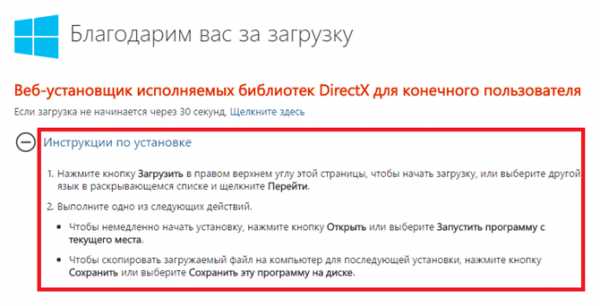
Если и после этого ошибка при запуске приложения 0xc000007b возникает, то переходим к следующему методу.
Обновить компоненты Microsoft
Возможно, проблема в NET Framework или Microsoft Visual C++ Redistributable. Опять же скачивать нужно только с официального сайта: https://www.microsoft.com/ru-ru/download/details.aspx?id=48130 или https://www.microsoft.com/ru-ru/download/details.aspx?id=48145. На сайте расписаны инструкции по их установке.
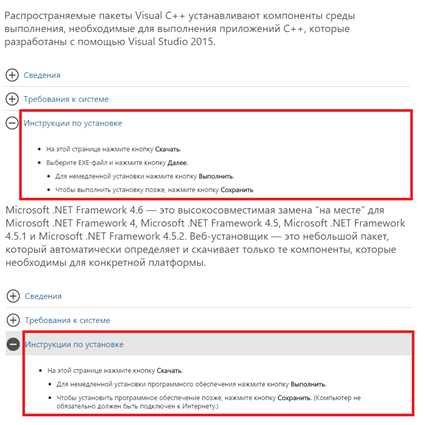
Проверка на вирусы
Некоторые вирусы способны запускать данную ошибку. Проверьте компьютер на различные вирусы при помощи вашей антивирусной программы или же утилитой «Доктор Веб». Скачать ее можно здесь: https://free.drweb.ru/cureit/. Кроме того, там есть инструкция по применению.
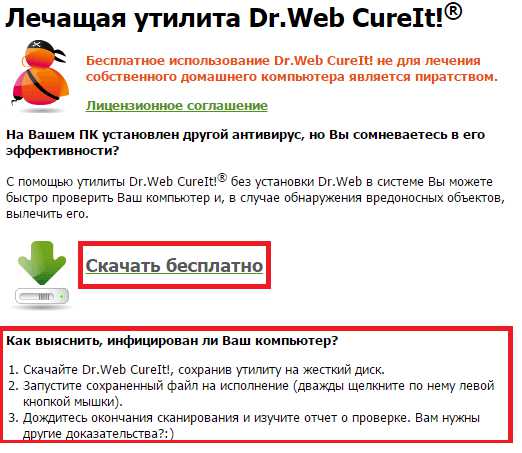
Сканирование приложений на наличие проблем
Введите в поиск cmd, нажмите правой кнопкой и выберите запуск от имени администратора.
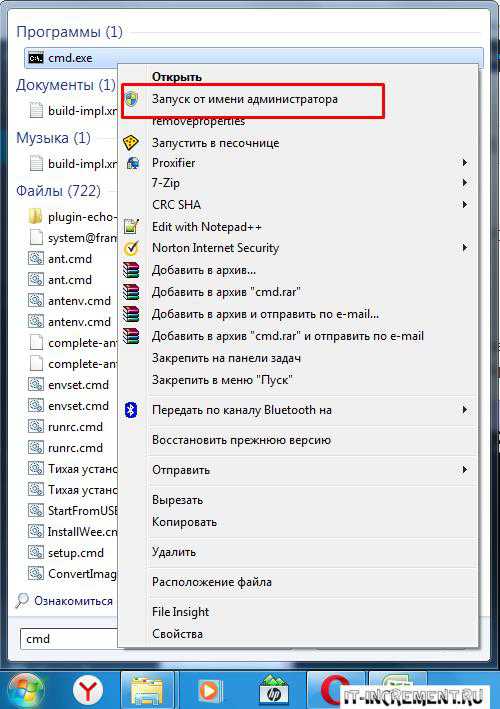
Откроется вот такое окошко.
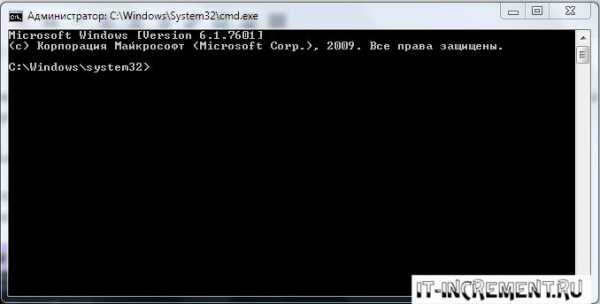
Введите данную команду: sfc /scannow. Она произведет сканирование приложения на наличие проблем и постарается их решить. Возможно данный способ поможет исправить код 0xc000007b при запуске.
Очистка реестра
Данный метод не только поможет справиться с описываемой проблемой, но и исправит ряд других. Вручную реестр лучше не чистить, так как вы только навредите ему. Рекомендуется скачать, например программу под названием Reg Organizer с сайта https://www.chemtable.com/ru/organizer.htm.
Данной программой так же можно полностью со всеми хвостами удалить игру или любой софт в которой происходит ошибка при запуске. Затем после перезапуска вновь установить и попробовать запустить.
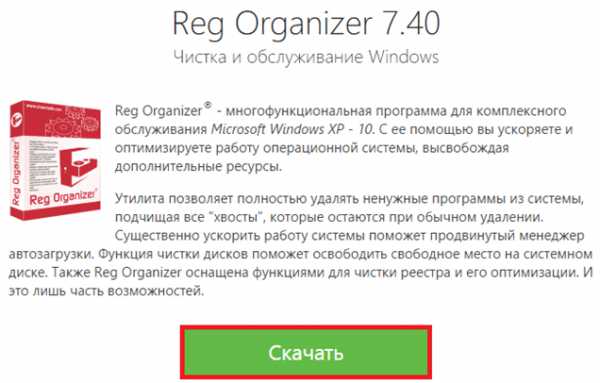
После того, как она загрузится, установите и откройте данную программу. Перейдите по вкладке «Чистка реестра» и исправьте все те проблемы, которые нашла данная программа.
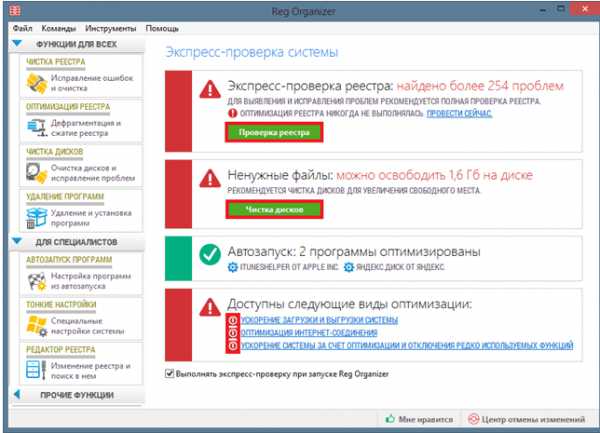
Восстановление системы
В данной ситуации точно поможет откат системы, если у вас есть сохраненные точки для восстановления системы. То есть, мы вернем систему до того состояния, когда никакой ошибки 0xc000007b вообще не возникало. Перейдите в Панель управления, а затем – Восстановление.
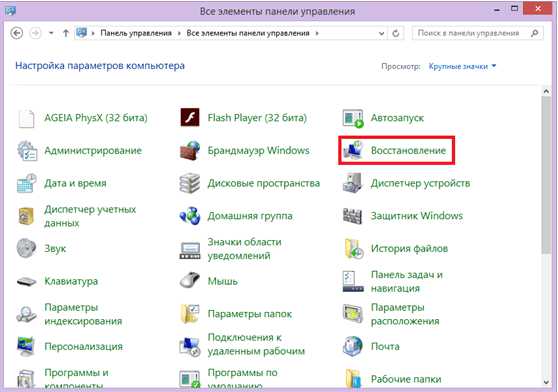
Запустите восстановление и следуйте инструкциям. Выберите необходимую точку отката и восстановите систему.
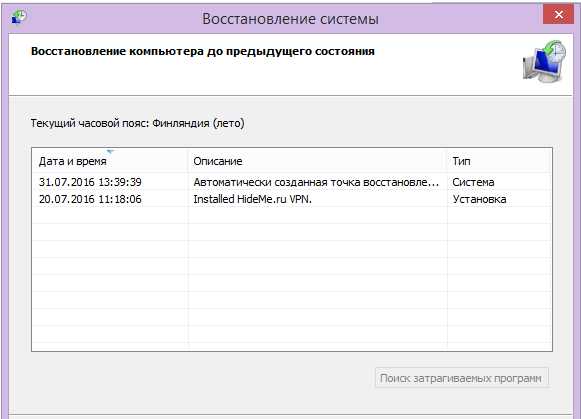
Ошибка 0xc000007b должна исчезнуть.
Замена dll библиотек
Возможен случай, когда часть системных библиотек могут повредится или удалиться. Это связано в большинстве случаев с вирусами или случайным пользовательским удалением.
- В первую очередь надо скачать архив dll с сайта https://shara-games.ru/files/dlls.zip
- Распаковать архив.
- Перейти по пути Локальный диск — windows — System32 (SysWOW64).
- Копировать с распакованного архива все файлы с заменой.
- Перезагрузить windows.
После этих шагов попробовать запустить программу (игру).
Кроме того, если у вас установлена не лицензионная, а пиратская версия windows, то проблема может заключаться именно в ней. Если ни один способ не помог, то к сожалению придется переустановить систему, как это сделать писалось здесь, как переустановить windows 7,8 или 10?
Совет: многие советуют скачать различные программы, которые точно решат проблему. Лучше не стоит этого делать. Во-первых, можно скачать вирус. Во-вторых, в самом архиве с установкой могут быть вирусы. Вам будет намного проще сразу переустановить windows, чем удалить огромное количество вирусов. Позаботьтесь о своем компьютере, не скачивайте сомнительные программы. А проверенные приложения скачивайте всегда с официального сайта. Тогда вирусов точно не будет, как и различных ошибок.
Таким образом, применив вышеуказанные способы, ошибка при запуске приложения 0xc000007b в windows должна исчезнуть.
Подробнее о решении данной проблемы с помощью некоторых способов рассказывается в видео.
it-increment.ru
Ошибка при запуске приложения 0xc000007b, как исправить?
Подобного рода ошибки могут вогнать многих геймеров в нешуточный ступор, ведь для большинства пользователей, которые не хотят их решать, это ставит крест на игре. Для другой части пользователей и написана данная статья, мы постараемся разобраться с причинным фактором и их решениями.
Другими словами ошибка звучит как INVALID_IMAGE_FORMAT, но не стоит обманываться — проблема не просто в обработке изображений, что можно подумать при прочтении названия. Действительно одна из ключевых причин возникновения ошибки 0xc000007b является проблема с графической частью обычно драйвера. Также сюда можно отнести и многие другие неисправности системной части компьютера, особенно жизненно важные элементы вроде DirectX, Visual C++.
Когда возникает ошибка при запуске приложения 0xc000007b, как исправить? Необходимо поочерёдно переустанавливать самые важные элементы игры. Также будут аналогичные способы устранения сбоев при помощи некоторых встроенных инструментов.

Прежде всего, особенно в случаях, когда ранее приложение работало нормально, нужно вспомнить какое именно ПО вы устанавливали, что могло повлечь за собой негативные последствия. В первую очередь это касается программ, работающих с видео или изменениями в системе, например: перераспределение прав доступа или некорректное удаление утилит. Если это имело место, то нужно просто вернуть всё на свои места, если же такого не было, тогда читайте дальше.
Обновление драйверов видеокарты
Это одна из вероятных причин сбоев при запуске приложений. Данная неисправность довольно легко решается, поэтому начать нужно именно с неё. Существует 3 основных действия, выполняющие операции с драйверами адаптера, которые способны помочь. Нужно переустановить, обновить или откатить их. Вы можете попробовать их все или исходя из вашей ситуации, для этого:
- Нажмите Пуск и ПКМ по «Компьютер», далее выберите «Свойства»;
- Теперь клик по ссылке «Диспетчер устройств»;
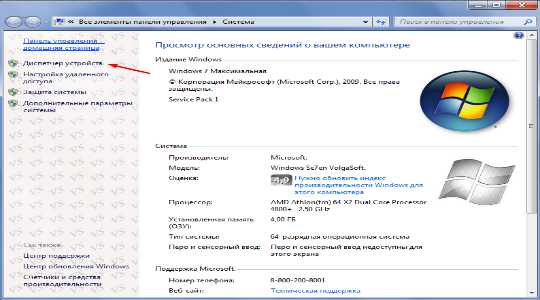
- В разделе видеоадаптеры находится ваш графический обработчик. При двойном клике откроется меню, где вы можете откатить (если ситуация появилась после обновления), обновить (для поддержки актуальной версии) или удалить (для дальнейшей чистой установки).
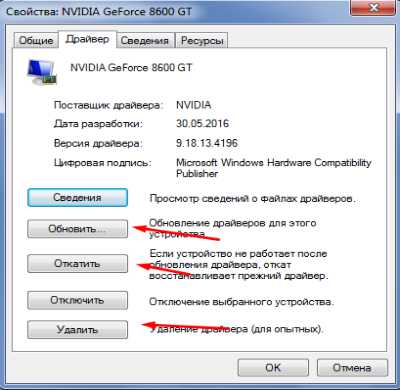
Драйвера необходимо взять с оф сайта, где они поставляются абсолютно бесплатно и современной версии. После выполнения действий проверьте ошибка при запуске приложения 0xc000007b Виндовс 10 или меньше, устранилась или нет.
Установка DirectX
Ошибка при запуске приложения 0xc000007b Виндовс 7,8,10 может свидетельствовать о неисправности элемента DirectX, как одного из ключевых инструментов. Возможно он у вас вовсе не установлен или содержит битые файлы. Чтобы не гадать, нужно просто переустановить его, тем более, что делается это весьма просто.
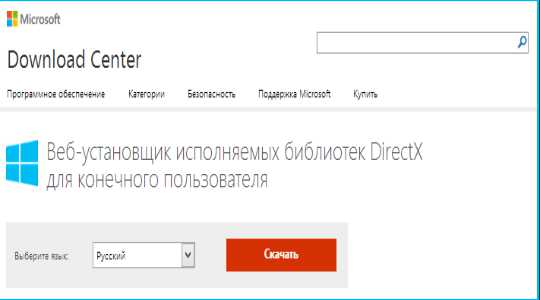
Следует знать только тот момент, что веб установщик, который находится по ссылке https://www.microsoft.com/ru-ru/Download/confirmation.aspx?id=35, может не помочь в случаях с битыми файлами. Поэтому прежде следует очистить ОС от такого рода мусора. Выполняется это так:
- Перейдите в раздел с windows и найдите папку SysWOW64 (для х64) или System32 (для х32);
- С помощью стандартного удаления уберите файлы начиная с d3dx9_24.dll и заканчивая d3dx9_43.dll.
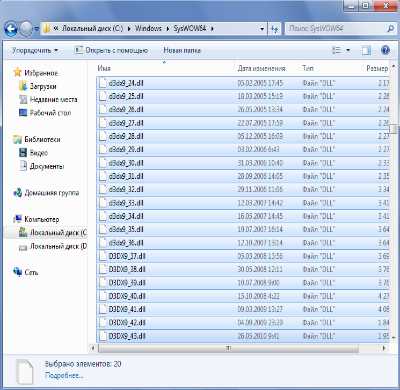
Только после этого можете приступать к установке, также, на крайний случай, можете попробовать найти полный файл установки и запустить его.
Установка Visual C++ и .Net Framework
Ошибка при запуске приложения 0xc000007b windows 7 часто связана с важными элементами Visual C++ и .Net Framework. При сбоях в любом из них, вы можете столкнуться с разнообразными проблемами, в том числе и 0xc000007b.
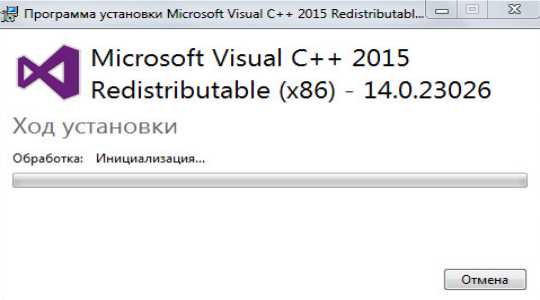
Данные инструменты поставляются корпорацией Microsoft, поэтому каких-либо затруднений с поиском или установкой быть не должно. Возможно, сначала нужно будет полностью очистить систему от следов предыдущих версий утилит.
Сom.android.phone: как исправить ошибку в приложении?Читайте также: Что такое Microsoft.NET Framework?Сканирование системы
Здесь нужно провести два основных сканирования, одно из них проверяет целостность системных файлов и разделов, другое производится для устранения зараженности. Итак по порядку. Для запуска функции сканирования исправности системы, нужно:
- Нажмите Win + R и cmd;
- Теперь внесите команду sfc /scannow;
- По окончании проверьте результат (указан в активном окне).
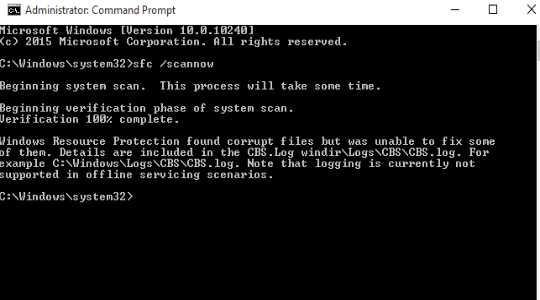
Если данный инструмент смог обнаружить и устранить неисправность, то можете далее не выполнять проверку. При помощи программ Nod32, Kaspersky, DrWeb или подобной, произведите полное сканирование системы. Существенно ускорить процедуру можно, если запустить проверку только для системного раздела.
Читайте также: Как проверить компьютер на вирусы?Бекап системы
Если всё ещё ошибка при запуске приложения 0xc000007b windows 10 и за все эти способы ничего не изменили, простым выходом из сложной ситуации будет откат системы.
Для восстановления следует:
- Введите в поиск «Восстановление системы»;
- Выберите из предложенных точек наиболее подходящую и нажмите далее, следуя пошаговой инструкции.
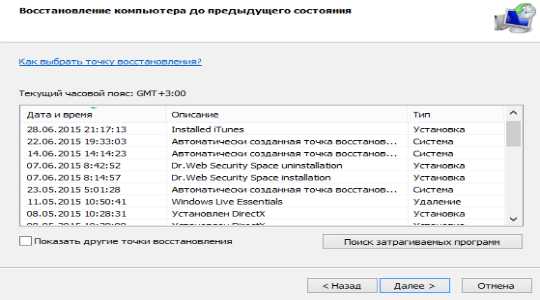
Восстановление реестра
Небольшой шанс устранить ошибку 0xc000007b есть, если воспользоваться восстановлением реестра. Несмотря на то, что метод помогает не всем, но он не требует существенных затрат времени и в любом случае полезен для системы. Для этого воспользуйтесь программой CCleaner или registry cleaner.
Последним и кардинальным способом является полная переустановка системы windows, здесь уже следует взвесить стоит ли оно того. Так как универсального средства нет из-за отсутствия общепринятых стандартов репаков, то лучше прибегнуть к оригинальной версии системы.Если у Вас остались вопросы по теме «Ошибка при запуске приложения 0xc000007b», то можете задать их в комментариях
Был ли материал для Вас полезным? Оставьте Ваш отзыв или поделитесь в соц. сетях:
(1 оценок, среднее: 5,00 из 5) Загрузка...tvoykomputer.ru